Как да стартирате System Restore, блог майстор компютър

Как да стартирате Windows 7 Възстановяване
Така че, ние създадохме точка на възстановяване. нататъшно извършване на необходимите действия, но нещо се обърка и да решим да се върне към работно състояние на системата. Отиваме към вече известни прозорец "Защита на системата"
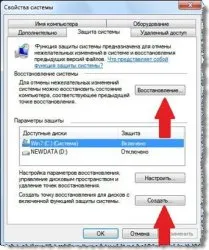

Изборът създадена по-рано точка за възстановяване по име или автоматично генерирана от датата и часа. Хит отново "Next" и "Край".

Моля, имайте предвид, че в прозореца за избор и преди точката на възстановяване може да се приложи, за да учат в списъка на засегнатите програми, т. Е. Тези програми, чиито файлове и настройки, ще бъде заменен от първата. За да направите това, щракнете върху "Търсене на засегнатите програми" и ще видите прозорец с подробно описание.
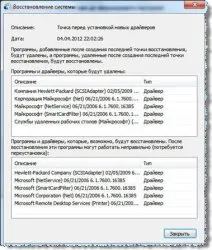
Съгласни сме, че да прекъсне процеса на възстановяване ще бъде невъзможно до края, и се рестартира. По време на рестартиране, и се навива обратно към точка на възстановяване.

След подвижния обратно към точка на възстановяване на всички инсталирани програми, установени след създаването на точката на използване може да се спре да работи, въпреки че файловете могат да бъдат оставени на място. Между другото, имайте предвид, че паролите в системата ще бъдат върнати на тези, които са били в момента на точката на възстановяване.
Как да стартирате Windows 7 възстановяване на системата, ако компютърът не се зарежда
Ако компютърът не се стартира, след това да използвате точката за възстановяване може да се прибягва до "Safe Mode". За да влезете в "Safe Mode", което трябва да натиснете "F8," когато компютърът се стартира Windows 7 обувка. Вие ще видите меню с допълнителни опции за зареждане на операционната система. Ние трябва да изберете "Safe Mode".

След това, Windows 7 ще се проведе в специален защитен режим, който се зарежда само основните драйверите, необходими за основна функционалност. Сега, при стартирането на системата, а след това работи както обикновено "Възстановяване на системата", отвали.
Ако въведете провали в безопасен режим, и че е необходимо да се връщам, че все още е възможно. За да направите това, операционната система менюто с опции за зареждане, трябва да изберете "Поправяне на вашия компютър" и да преминете към следващия прозорец в "Възстановяване на системата".
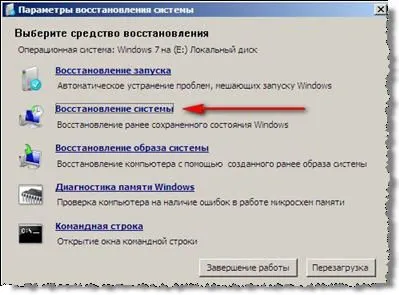
На следващо място, следвайте инструкциите в съветника за възстановяване на контролната точка.
Забележка: ако възстановяването на вече създадени или контролно-пропускателен пункт, не са довели до очаквания резултат, че е възможно да се върне към състоянието преди намалението. Това е възможно, защото системата прави друга отправна точка преди всяко възстановяване на предишното състояние.
Ако се възстанови файловете, които не успеят, опитайте се да ги получите чрез този метод.